Anticipo fatture
Questa funzione di GOLD permette all’utente di gestire l’accensione, e tutte le altre attività correlate, di un anticipo fatture. A questa sezione si accede seguendo il percorso:
Tesoreria → Strumenti a breve → Finanziamenti → Gestione finanziamenti
Cliccando sull’icona Anticipo fatture presente nel menù di testata, il programma aprirà una nuova finestra (figura seguente) in cui è necessario inserire l’intervallo di date di scadenza (o eventualmente data documento se si mette il flag) delle fatture da presentare, la banca sul quale accendere il finanziamento1 e mettere il flag su Seleziona NC qualora si decidesse di anticipare anche Note Credito. Fatto ciò cliccare sul pulsante Prosegui.
(1) E’ necessario naturalmente scegliere sempre la linea AFI per anticipo fatture Italia oppure AFE per anticipo fatture estero.
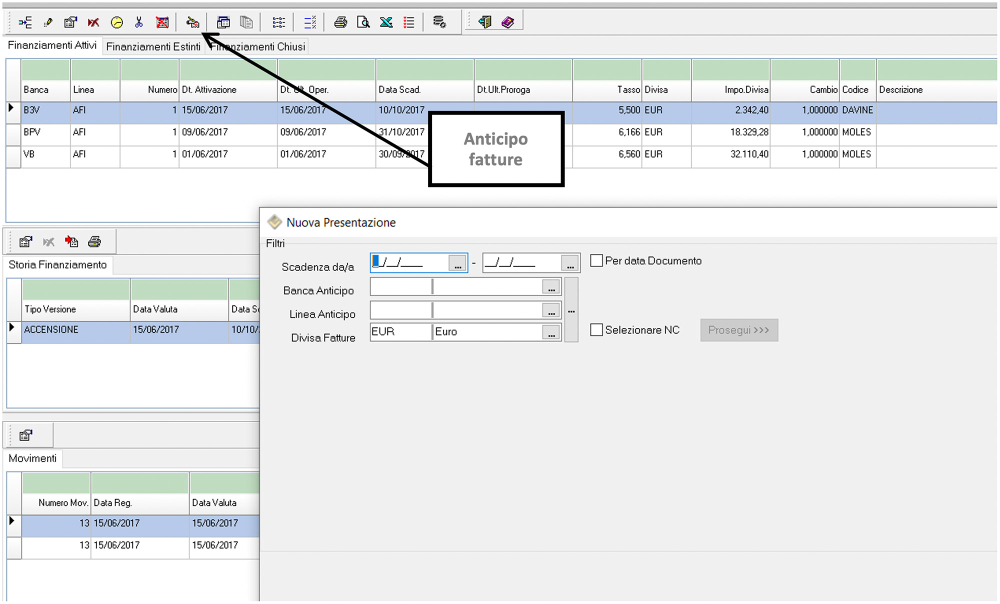
Successivamente il programma ci propone l’elenco delle fatture in scadenza nell’intervallo di date che abbiamo indicato (immagine seguente).
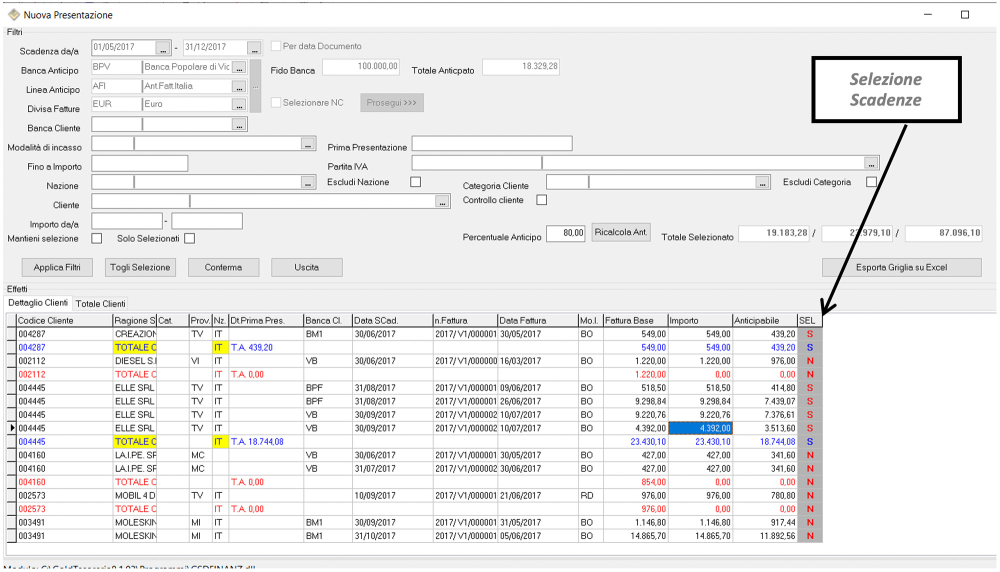
In questa nuova schermata l’utente può anche applicare dei filtri per la ricerca delle fatture (ad esempio per modalità di incasso, per banca cliente, per importo ecc. ecc.). Può inoltre selezionare e deselezionare le fatture utilizzando il flag nell’ultima colonna a destra Sel.
A questo punto l’utente deve indicare la Percentuale Anticipo nell’apposito campo ed indicare la banca e la linea d’appoggio. Fatto ciò, è necessario cliccare sul pulsante Conferma. Il programma visualizzerà una nuova schermata di inserimento finanziamento in cui è necessario compilare i campi che il programma ci propone.
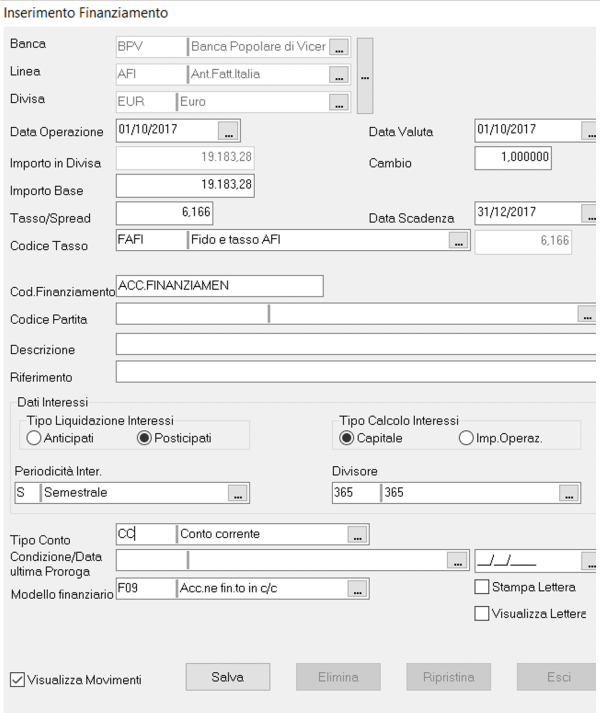
Una volta inseriti i dati è necessario per completare cliccare su Salva. Il finanziamento a questo punto sarà visualizzabile in Gestione finanziamenti (Tesoreria → Strumenti M\L → Gestione finanziamenti). Come già visto nel capitolo “Gestione Finanziamenti”, abbiamo qui la possibilità di gestire tutti i finanziamenti vedendone la storia e i corrispondenti movimenti contabili (immagine in basso).
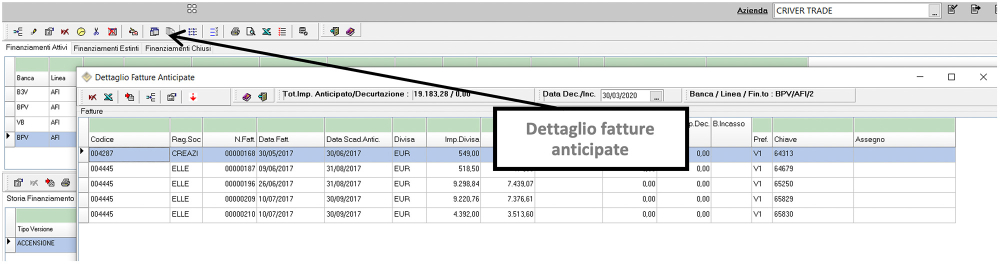
Selezionato il finanziamento relativo all’anticipo fatture è possibile anche, cliccando sull’icona Dettaglio fatture anticipate vederne appunto l’elenco con la possibilità quindi di agire sulle singole fatture.
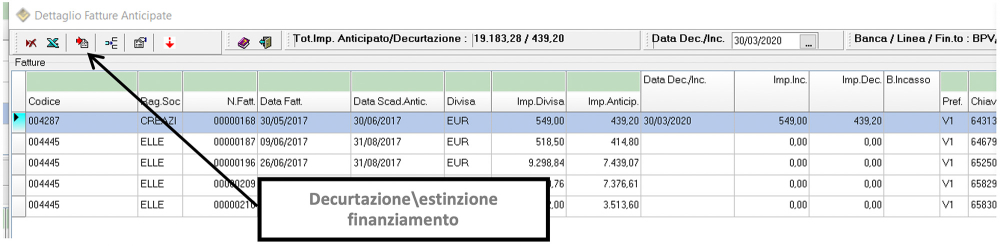
È possibile da questa videata:
-
Decurtare / estinguere il finanziamento selezionando le fatture con un doppio click e premendo l’icona Decurtazione/estinzione finanziamento.
A questo punto se la fattura non risulta ancora incassata il programma chiederà se si vuole procedere anche all’incasso.
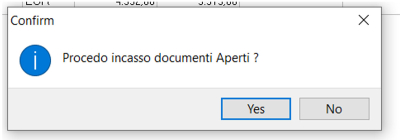
Se si clicca sul pulsante “Yes” si aprirà una nuova schermata dove è necessario indicare la banca e il modello necessario per la contabilizzazione (solitamente modello I20 “incasso clienti”).
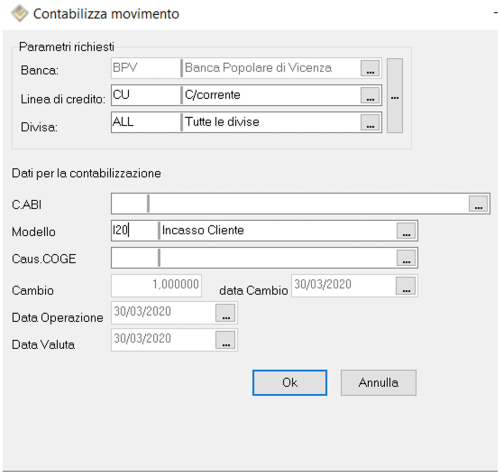
Nella schermata successiva comparirà il dettaglio della/e fattura/e che si sta incassando con la possibilità di indicare eventuali abbuoni e spese.
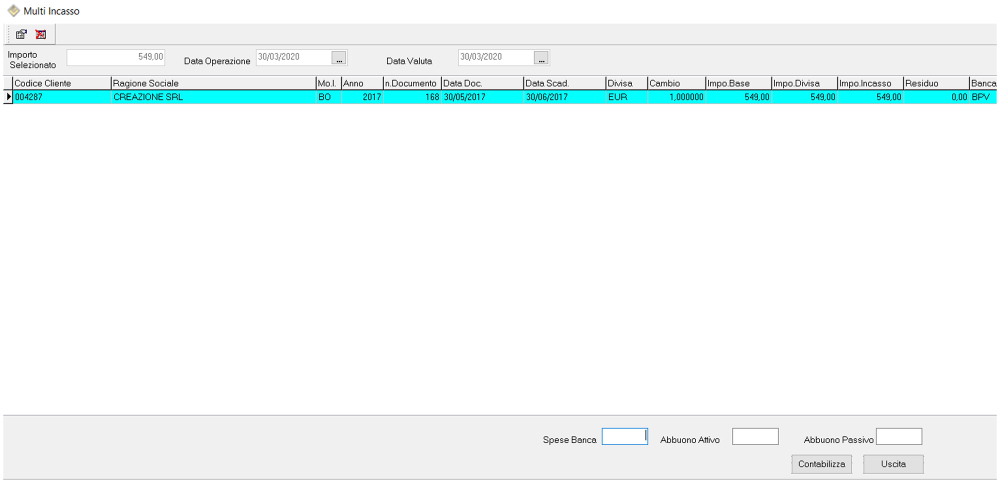
Cliccando su Contabilizza il programma farà vedere la scrittura contabile.

Una volta confermata la scrittura si aprirà una nuova schermata in cui si procede alla decurtazione del finanziamento. In questa schermata importante è indicare la Data Operazione e Data Valuta.
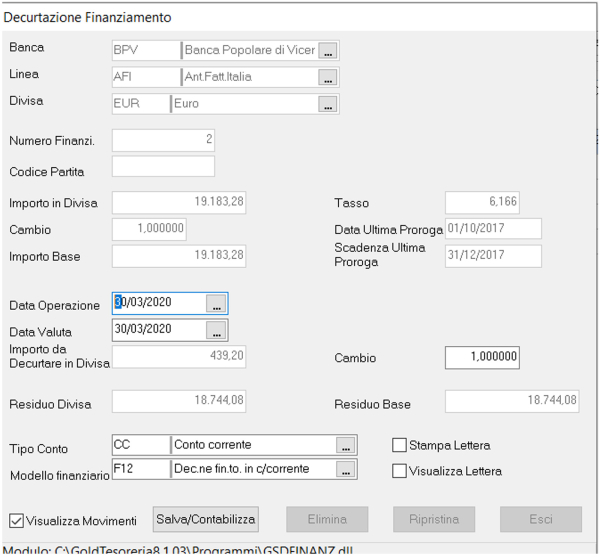
-
Aggiungere una fattura all’elenco cliccando sul pulsante Aggiungi fattura e selezionare dallo scadenzario che apparirà le fatture da aggiungere;
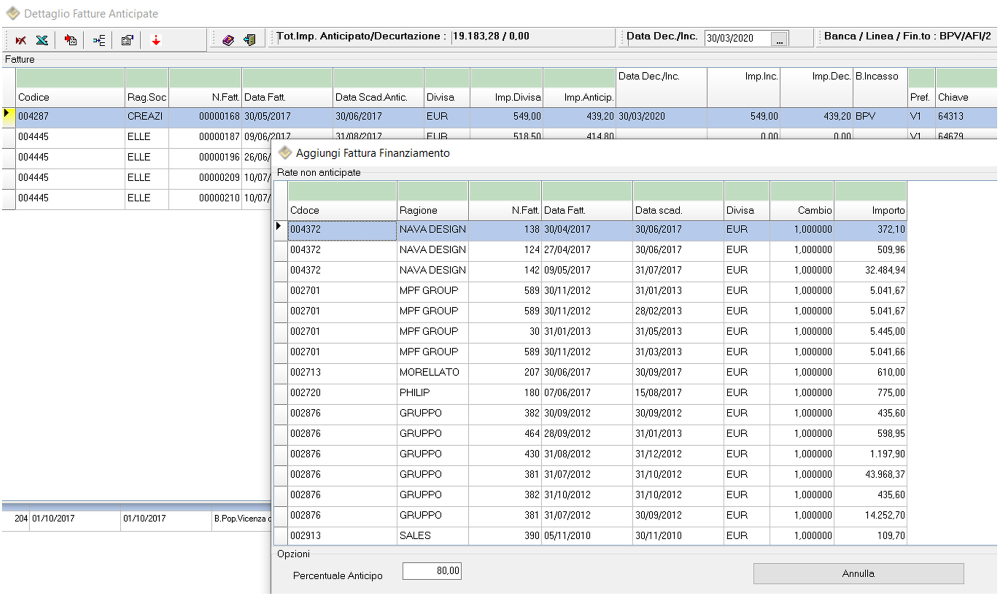
-
Eliminare una fattura dal finanziamento selezionando la fattura e cliccando sull’icona Togli fattura.